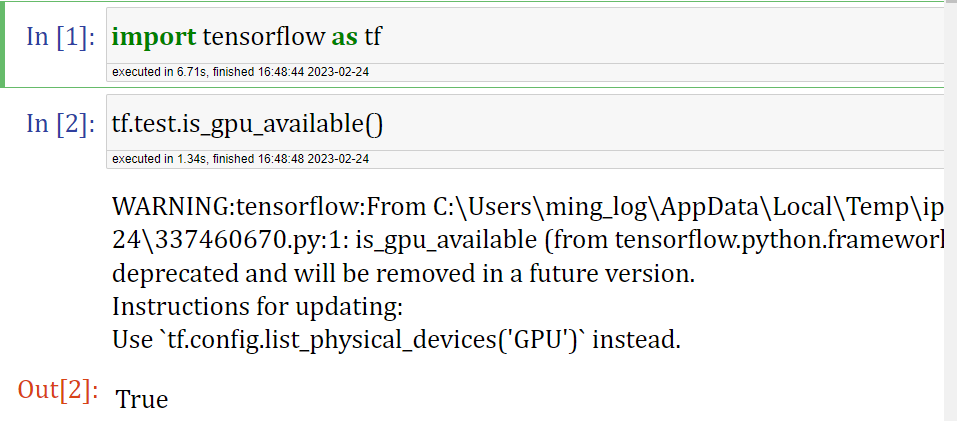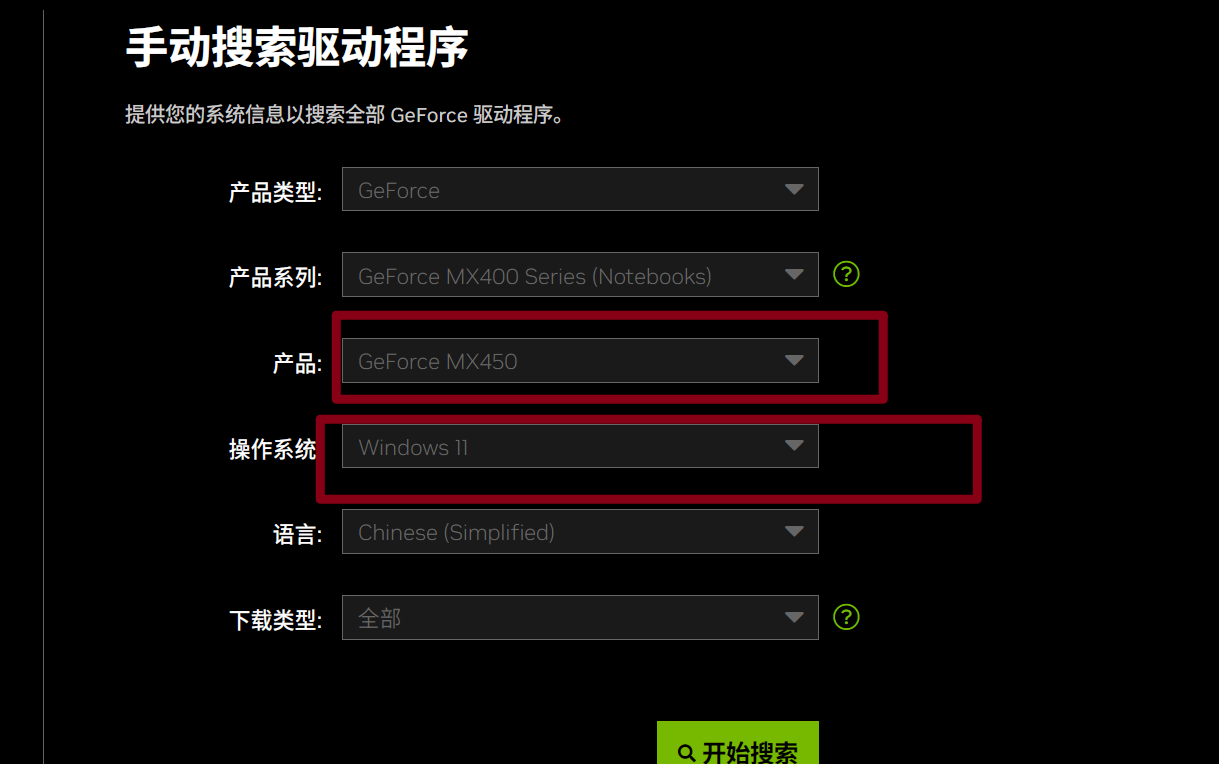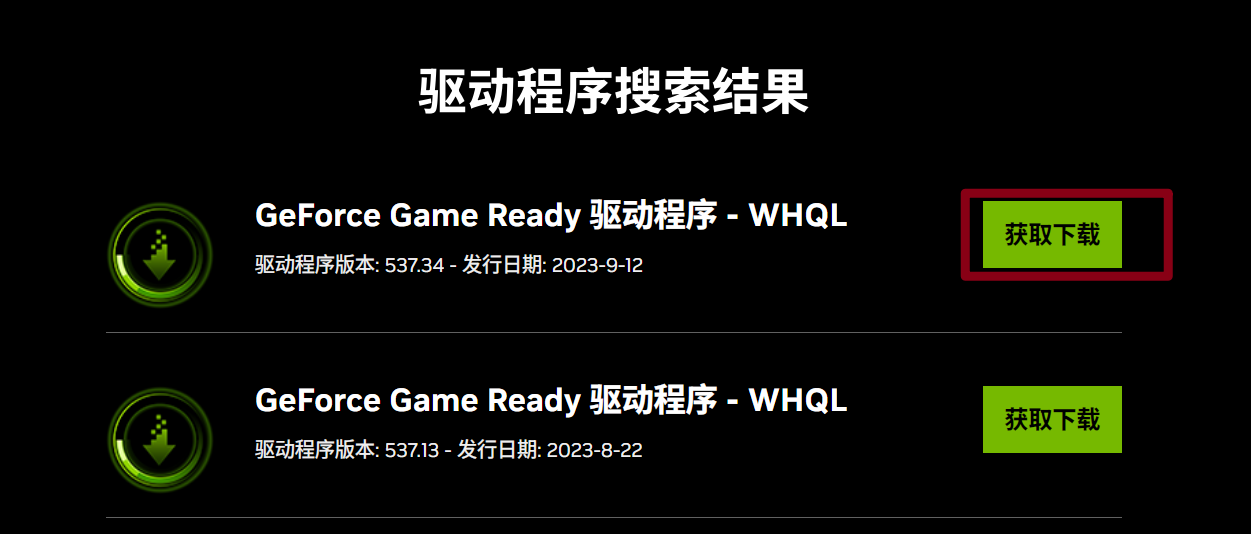安装此环境前提:Python版本大于等于3.8、电脑中有英伟达(NVIDIA)独立显卡
安装Tensorflow2-GPU
注意:Python版本最好是3.8及以上
打开cmd输入下列代码,下载Tensorflow 2.9.1 GPU版本
1 | pip install tensorflow-gpu==2.9.1 -i https://pypi.tuna.tsinghua.edu.cn/simple |
下载完成后打开Python尝试导入Tensorflow
1 | import tensorflow as tf |
导入成功说明安装成功,否则重新安装。【注:GPU环境没有安装成功时,会自动调用CPU运行代码】
查看电脑是否有NVIDIA独立显卡
右键此电脑点击属性

点击设备管理器

找到显示适配器

观察显示适配器中是否有NVIDIA显卡,如果有则说明有独立显卡,否则说明无独立显卡。
检查电脑中是否安装显卡驱动
打开控制台输入nvidia-smi,并查看可用的CUDA最高版本。

注意:如果这里
CUDA支持的最高版本低于11,那么按照此教程安装完仍然会显示无法使用GPU,此时解决办法有两个:
降低
Tensorflow版本为2.3.1
更新
NVIDIA驱动点击进入官网,找到适合自己显卡驱动的最新版本
点击开始搜索
点击获取下载
点击立即下载,下载完后安装即可。
检查自己适合安装的版本
查看可用的cudatoolkit
打开cmd输入以下代码
1 | conda search cudatoolkit |
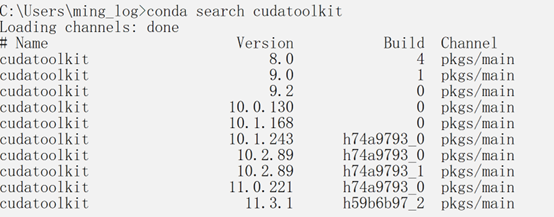
选择一个合适版本,例如11.3.1
查看可用的cudnn
在cmd中输入以下代码
1 | conda search cudnn |
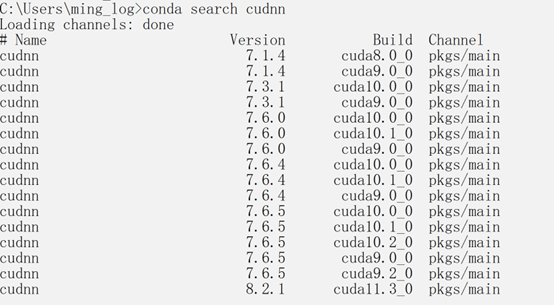
选择cuda对应的版本,例如刚选择的cuda是11.3.1这里应该选择的cudnn应该为8.2.1版本。
现在我们已经知道要下载的cuda版本为11.3.1,cudnn版本为8.2.1,接下来加载对应版本的依赖软件即可。
下载cuda和cudnn
在线安装
在cmd中分别输入以下代码下载cuda和cudnn
1 | conda install cudatoolkit=11.3.1 |
注:此过程可能耗费的时间较多,原因是下载的软件需要访问国外网址,速度比较慢。
离线安装
由于在线安装需要访问国外网站速度比较慢,因此可以选择先离线下载对应的软件包,再进行安装。
找到离线包的下载地址并下载
输入以下代码
1 | conda search cudatoolkit=11.3.1 --info |
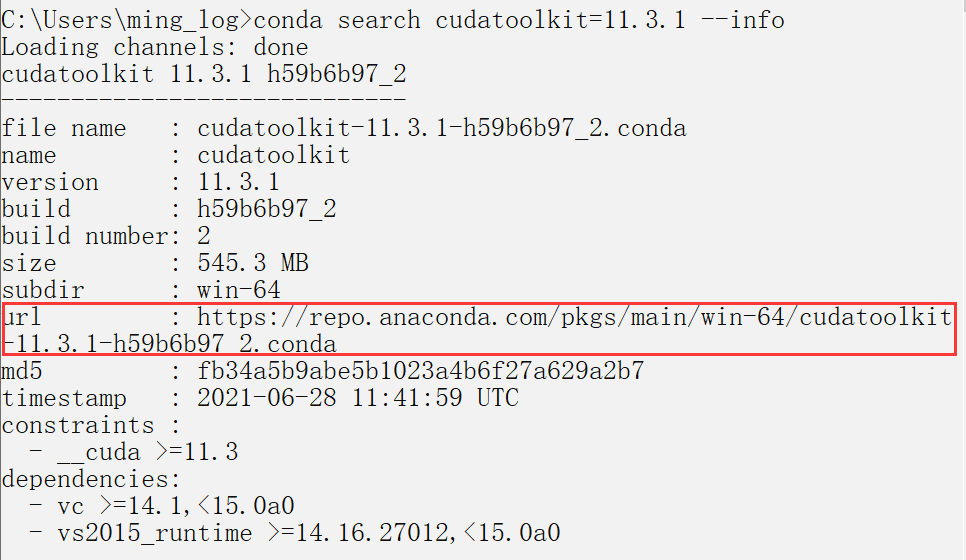

从返回的结果可以看出下载地址在URL对应的内容。
打开浏览器进行访问下载即可【推荐使用IDM下载器进行下载,速度快很多】
下载完毕后得到两个conda文件。

离线安装
接下来使用离线包进行安装即可。
1 | conda install --use-local "D:\泰迪智能科技有限公司\00 安装包\cudatoolkit-11.3.1-h59b6b97_2.conda" |

1 | conda install --use-local "D:\泰迪智能科技有限公司\00 安装包\cudnn-8.2.1-cuda11.3_0.conda" |

安装完成检查环境是否可用
打开Python编辑器输入以下代码
1 | import tensorflow as tf |
查看返回结果,返回True说明环境安装成功,否则环境安装失败。